SOMMAIRE
I - Le déplacement
II - Les groupes de déplacement
III - Gérer son champs à distance
I - Le déplacement
Précision: l'endroit entouré en rouge est l'endroit où il faut soit cliquer, soit sélectionner.1) Accéder au menu "déplacement"Pour cela il faut cliquer sur "duché" à partir de la page représentant le village.
Une fois arrivé sur la page représentant le duché, on clique sur "se déplacer" et on arrive ainsi dans le fameux menu.
 2) Choisir sa destination
2) Choisir sa destinationVous êtes arrivé sur le sous-menu "Carte":
Pour ne pas vous tromper dans votre destination, vous pouvez comparer les options de destination proposées avec la carte des RR:
http://84.103.33.190/CarteRR/Vue.html?http://bjb-site.neuf.fr/Jeux/RR-1-1450_routes-2.gif
Une demande de confirmation s'affiche, si c'est la bonne destination on clique sur "se déplacer":
Vous êtes maintenant en déplacement dans la direction souhaitée.
II - Les groupes de déplacement
1) Se rendre dans le sous-menu "Groupes"Pour cela (toujours dans le menu "déplacement") cliquez sur "Groupes":
 2) Créer un groupe de déplacement
2) Créer un groupe de déplacementPour créer un groupe cliquez sur "Vous pouvez créer un groupe":
Remarque: pour créer un groupe vous ne devez appartenir à aucun groupe. 3) Configurer les options du groupe
3) Configurer les options du groupeMaintenant que vous avez cliqué sur "Vous pouvez créer un groupe", une fenêtre s'affiche pour que vous configurez les options du groupe. Sélectionnez: un type de groupe
simple, une admission
sur autorisation (afin de pouvoir autoriser uniquement les personnes souhaitées à intégrer le groupe) et un nombre de personnes.
Enfin cliquez sur "créer" pour valider le groupe.
 5) Rejoindre un groupe de déplacement
5) Rejoindre un groupe de déplacementPour cela on regarde la liste des groupes présents et on repère le groupe où il y a ses coéquipiers. Ensuite on clique sur "demander à adhérer". Par exemple on imagine ici que mes coéquipiers soient Drahirim et JOBI77:
Il faut ensuite attendre que le "chef de groupe" accepte l'adhésion.
6) Savoir qui dirige le groupeContrairement à ce que l'on pourrait croire, la personne qui autorise les gens à rejoindre le groupe n'est pas celui qui l'a crée, mais
le premier nom dans l'ordre alphabétique. Ce qui veut dire:
1) Que le "chef de groupe" n'est pas forcément la personne qui à créer le groupe
2) Qu'un "chef de groupe" peut changer selon les personnes qui rejoignent le groupe ou qui le quitte.
Exemple:*Une personne dénommée
Robert crée le groupe. Etant donné qu'il est seul pour l'instant dans son groupe, c'est donc lui le "chef".
*Une deuxieme personne nommée
Odette fait une demande d'adhésion pour rejoindre le groupe.
Robert accepte la demande.
Odette est désormais "chef de groupe" car c'est la première dans l'ordre alphabétique. C'est maintenant elle qui peut accepter ou refuser les personnes qui veulent entrer dans le groupe.
Il faut donc faire attention et se mettre d'accord dès le début. Le plus simple étant que le premier de la lance (dans l'ordre alphabétique) crée le groupe et ainsi il reste donc "chef de groupe" du début à la fin. Ainsi il est prévenu et est donc présent pour accepter ses coéquipiers.
Cela évite qu'une personne se retrouve chef de groupe sans qu'elle soit au courant et que donc elle ne pense pas à accepter ses coéquipiers.Vous êtes "chef de groupe" si il est écrit "Vous êtes le leader du groupe.":
 IV - Gérer son champs à distance
IV - Gérer son champs à distancePour cela il faut
avant de quitter votre domicile prendre l'argent nécessaire à l'embauche et le mettre dans votre inventaire (le prendre sur soi). Ensuite, le moment de la récolte/semage/abattage/traite venu, on va dans le menu du champs et on embauche.
Exemple:*J'ai un champs de légumes et je sais que je vais partir en mission de 3 semaines. Un champs de légumes nécessite une récolte tous les 5 jours. Or comme je serais absent de mon champs je ne pourrai assurer la récolte moi-même. Je vais donc devoir embaucher.
* 3 semaines = 21 jours = 4 récoltes
* Je prends donc 4 x 15 écus (60 écus) au minimum (la récolte ne nécessite pas de caractéristiques pour les légumes). Je met ces 60 écus dans mon inventaire.
* Je suis en mission loin de chez moi, c'est le jour de la récolte. Je vais dans le menu propriété (où je remarque que je ne peut pas accéder à l'inventaire de la propriété) puis dans le sous-menu de mon champs. Je n'ai plus qu'à embaucher normalement.
